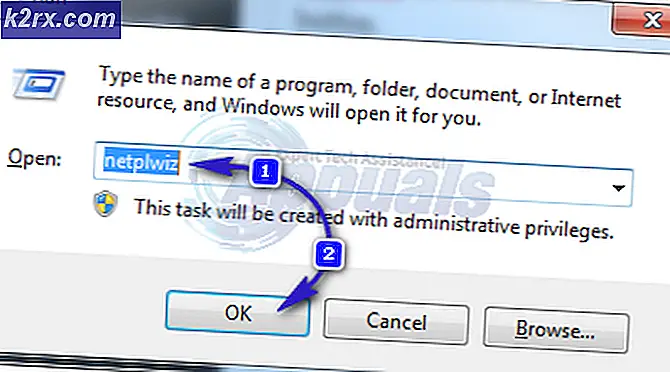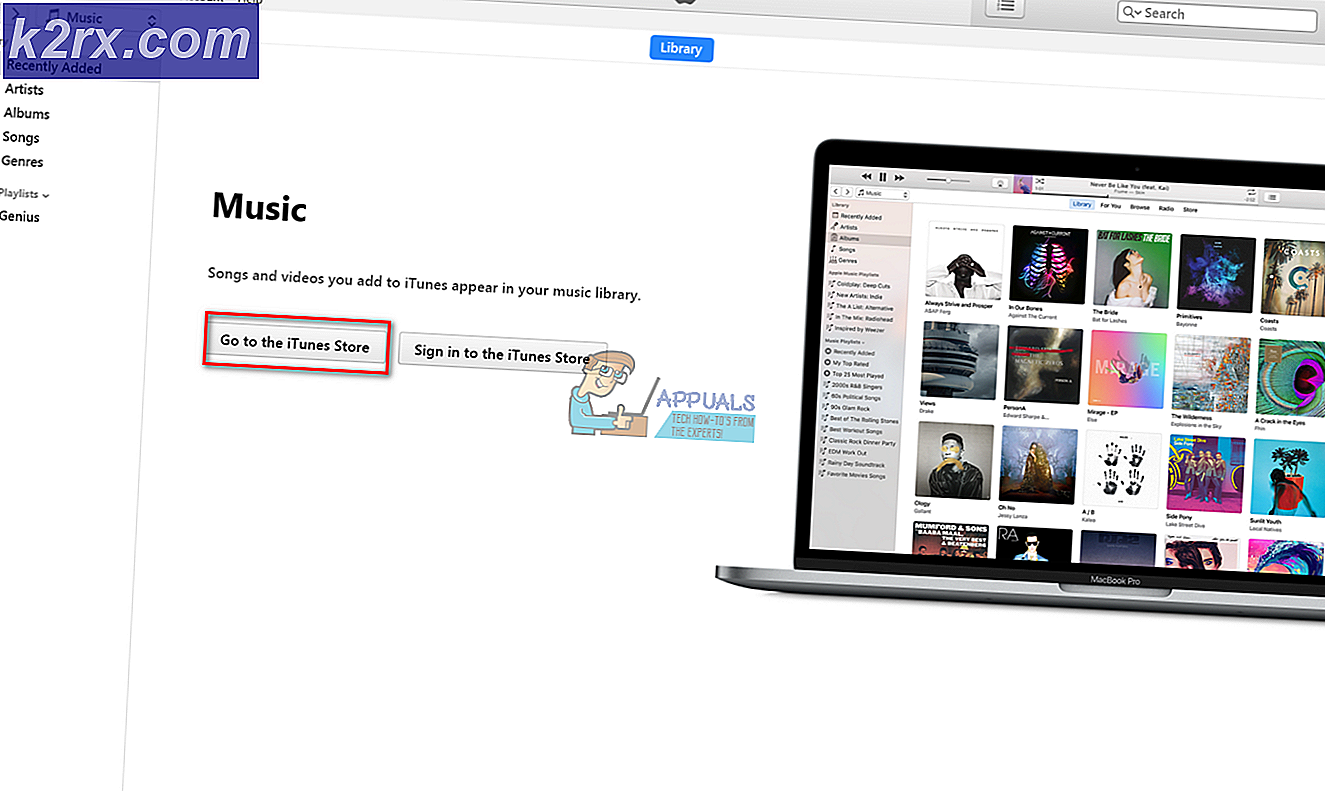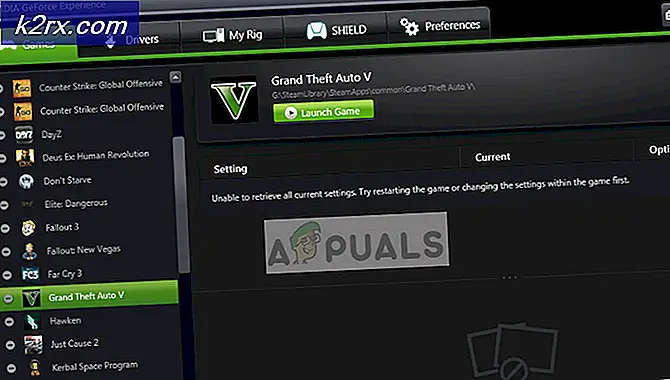Fix: Spectrum TV APP fungerer ikke
Der har været mange rapporter fra brugere, der ikke kan få Spectrum-appen til at arbejde på deres enheder. Appen forhindrer dem enten i at streame bestemte tjenester eller blokerer dem for at logge helt ind. Dette skyldes normalt på grund af internet- eller tjenestestop, men det kan også være et tegn på en forældet applikation.
Hvad forhindrer Spectrum-appen i at arbejde?
Løsning af problemer med Spectrum TV App
1. Kontroller servicestatus
Først og fremmest skal vi bekræfte, at alle Spectrum-tjenester fungerer korrekt for at fastslå, at problemet er ved vores ende og ikke hos serveren. Til det vil vi besøge et "Down Detector" -websted for at se, om nogen service i øjeblikket ikke er funktionel. For at gøre det:
- Åben din browser og klik på dette link.
- På kortet, der vises på webstedet, skal du zoome ind for at kontrollere, om der er en strømafbrydelse i dit område.
- Hvis området er dækket af "Rød", det betyder, at der i øjeblikket er et serviceafbrydelse.
- Kontakt kundesupport for at ringe til en tekniker eller forhøre sig om afbrydelsen.
2. Power-Cycle-enheder
Hvis der er etableret korrupte startkonfigurationer på de enheder, der er involveret i denne proces, opstår dette problem. Derfor fjerner vi i dette trin de cachede konfigurationer ved at cykle tv'et. For det:
- Tag stikket ud din internetrouter, den enhed, du bruger til at streame, og kabelboksen (hvis nogen) fra strømmen.
- Tryk på og hold nede "Strøm" knappen på disse enheder i mindst 15 sekunder.
- Tilslut disse enheder igen, og tænd dem.
- Vente for at få internetadgang på routeren og prøv at streame med Spectrum App.
- Kontrollere for at se, om problemet fortsætter.
3. Opdater Spectrum App
Det er også muligt, at Spectrum-appen er forældet, hvorfor den støder på problemer, mens den opretter forbindelse til sine servere. Derfor opdaterer vi appen i dette trin. For det:
- Vælg “Apps” på dit tv, og vælg “Google Play Butik” mulighed.
- Klik på "Indstillinger" og vælg “Automatisk opdatering af apps”.
- Klik på “Opdater apps automatisk når som helst” og vent på, at processen er afsluttet.
- Kontrollere for at se, om problemet fortsætter, efter at tv'et er opdateret.
Bemærk:Processen kan variere på din enhed, udføre det samme på din Roku-enhed eller mobil ved at følge metoderne til din egen enhed.
4. Geninstaller applikationen
Hvis appfilerne er blevet beskadiget, kan den ikke starte korrekt og kan forhindre dig i at være i stand til at logge ind. Derfor afinstallerer vi Spectrum-appen fuldstændigt fra vores computer i dette trin og geninstallerer den senere. For det:
- Naviger til Android TV Startskærm, og rul til Indstillinger.
- Under "Enhed" vælg Apps.
- Klik på "Downloadede apps" og klik på “Spectrum TV”.
- Vælg “Afinstaller”og klik derefter på "Okay".
- Geninstaller appen efter download fra Play Store og start den.
- Kontrollere for at se, om problemet fortsætter.
5. Log ind korrekt
Hvis du ikke er i stand til at logge ind og har udført alle trinene i denne vejledning, kan det skyldes, at du går ind forkerte oplysninger at logge på. Enten glemmer du det, eller så blev det ændret af en anden, der har adgang til dine legitimationsoplysninger. Forsøge at Nulstil din adgangskode og log ind igen for at kontrollere, om det er problemet. Hvis du stadig ikke kan få adgang til din konto, kan du prøve at kontakte kundesupport og få dem til at kontrollere din kontostatus.